Comprueba que accediste a YouTube Premium
- Sal de la cuenta asociada a YouTube Premium y vuelve a acceder a ella.
- Comprueba que puedes ver el logotipo de YouTube Premium (en lugar del logotipo de YouTube). Deberías ver el logotipo de YouTube Premium en la esquina superior izquierda de la app de YouTube para dispositivos móviles o el navegador de tu computadora.
- Asegúrate de haber accedido a la televisión con la cuenta asociada a tu membresía de YouTube Premium.
- Si estás transmitiendo contenido a la TV, asegúrate de haber accedido en la TV y en la computadora o dispositivo que estés usando.
- Si usas Google Home, asegúrate de que accediste a la cuenta correcta en la app.
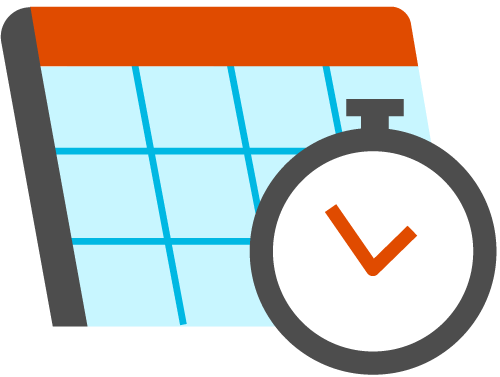 Comprueba que tu membresía siga vigente
Comprueba que tu membresía siga vigente
Asegúrate de que tu membresía de YouTube Premium siga vigente.
En la app de YouTube, presiona tu foto de perfil Configuración
Compras y membresías.
- Si perdiste el acceso a YouTube Premium recientemente y volviste a suscribirte, los videos guardados tardarán unas horas en aparecer después de que vuelvas a suscribirte.
- Si necesitas mirar un video de inmediato, presiona Menú
y selecciona Reintentar descarga.
- Si finaliza tu membresía de YouTube Premium, ya no podrás acceder a los videos que descargaste. Si quieres recuperar el acceso a tus descargas, regístrate para obtener una membresía de Premium.
 Comprueba la disponibilidad de YouTube Premium en tu ubicación
Comprueba la disponibilidad de YouTube Premium en tu ubicación
Comprueba tu configuración de descargas
Verifica la versión de la app de YouTube
Asegúrate de tener la versión más reciente de la app de YouTube. Visita la tienda de aplicaciones de tu dispositivo y comprueba si hay actualizaciones pendientes.
Si tu teléfono es nuevo o lo restableciste a la configuración de fábrica recientemente, es posible que tengas una versión antigua de la app de YouTube (p. ej., las versiones anteriores a la 12.0 se consideran obsoletas).
Pasos adicionales para resolver problemas
 Comprueba la calidad de tu conexión a Internet
Comprueba la calidad de tu conexión a Internet
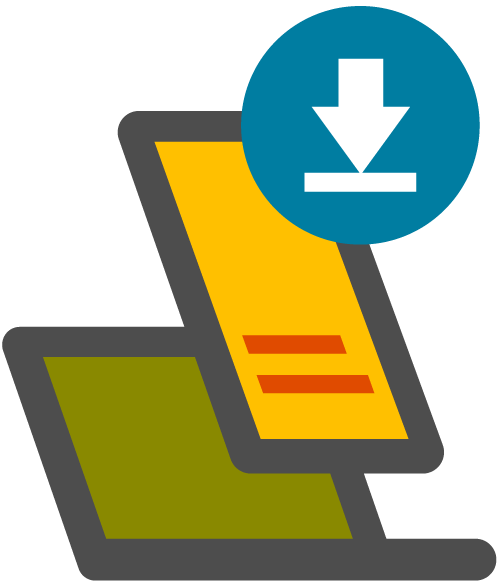 Comprueba en cuántos dispositivos descargaste contenido
Comprueba en cuántos dispositivos descargaste contenido
¿Descargaste videos en varios dispositivos? Puedes descargar videos en una cantidad limitada de dispositivos. Cuando alcances el límite, verás el mensaje de error “Este video no se puede guardar sin conexión”. Sin embargo, aún podrás guardar videos sin conexión en otros dispositivos que ya hayas usado. Obtén más información sobre los límites de dispositivos de YouTube Premium.
Comprueba la configuración de los datos móviles de tu teléfono
 Comunícate con el equipo de asistencia y envía comentarios sobre productos
Comunícate con el equipo de asistencia y envía comentarios sobre productos
Si los problemas persisten, comunícate con el equipo de asistencia. Cuando lo hagas, incluye la siguiente información:
- ¿Aparece un mensaje de error?
- ¿Dónde lo viste y qué dice exactamente? Si es posible, incluye una captura de pantalla.
- También puedes enviar comentarios sobre el problema. No recibirás una respuesta, pero se compartirán tus comentarios con YouTube.
- Para enviar comentarios sobre los productos, selecciona tu foto de perfil
Comentarios
en YouTube.
- Asegúrate de marcar la casilla “Registros del sistema” para ayudarnos a comprender mejor el problema.
Volver a Soluciona problemas relacionados con los beneficios de los miembros de YouTube Premium.